Windows のパスワードの履歴を記録し、以前利用したパスワードを使いまわせないようにする設定、または、Windows のパスワードの履歴を記録しないようにする手順を紹介します。
Windows Serverでドメインコントローラーの場合、パスワード変更の際に、以前利用したパスワードが利用できないことがあります。これは、過去に設定されたパスワードの履歴を記憶しており、以前利用したパスワードを使いまわしさせないための設定があるためです。この記事では、パスワードの履歴の制限を無効または有効にする手順を紹介します。
スタートメニューで[Windows 管理ツール]のグループ内にある [ローカルセキュリティーポリシー]のショートカットをクリックします。
ショートカットが見つからない場合は、タスクバーの検索ボックスに"ローカルセキュリティポリシー"で検索するとプログラムを探せます。
[ローカル セキュリティ ポリシー]のウィンドウが表示されます。
左側のツリービューで[アカウント ポリシー]ノード内の[パスワードのポリシー]ノードを選択します。下図の画面が表示されます。
右側のエリアの[パスワードの履歴を記録する]の項目をクリックして選択します。
右クリックしポップアップメニューを表示します。メニューの[プロパティ]をクリックします。
[パスワードの履歴を記録するのプロパティ]ダイアログが表示されます。パスワードの履歴の記録回数が"0"になっており「パスワードの履歴を記録しません。」の表示になっています。
パスワードの履歴を記録する回数を設定します。最大24回まで記録させることができます。
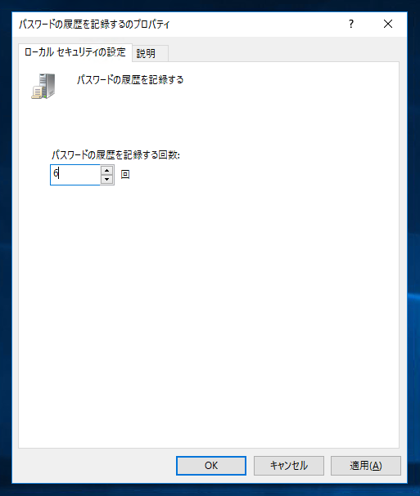
[説明]タブをクリックすると、動作の詳細が表示されます。
設定後ダイアログの[OK]ボタンをクリックしてダイアログを閉じます。
以上で設定は完了です。

